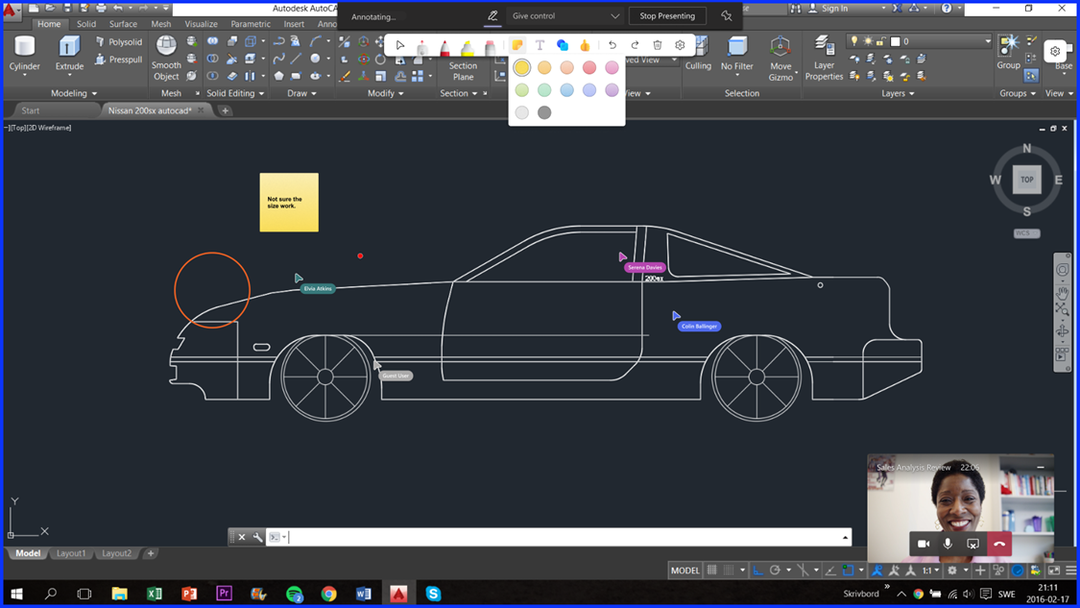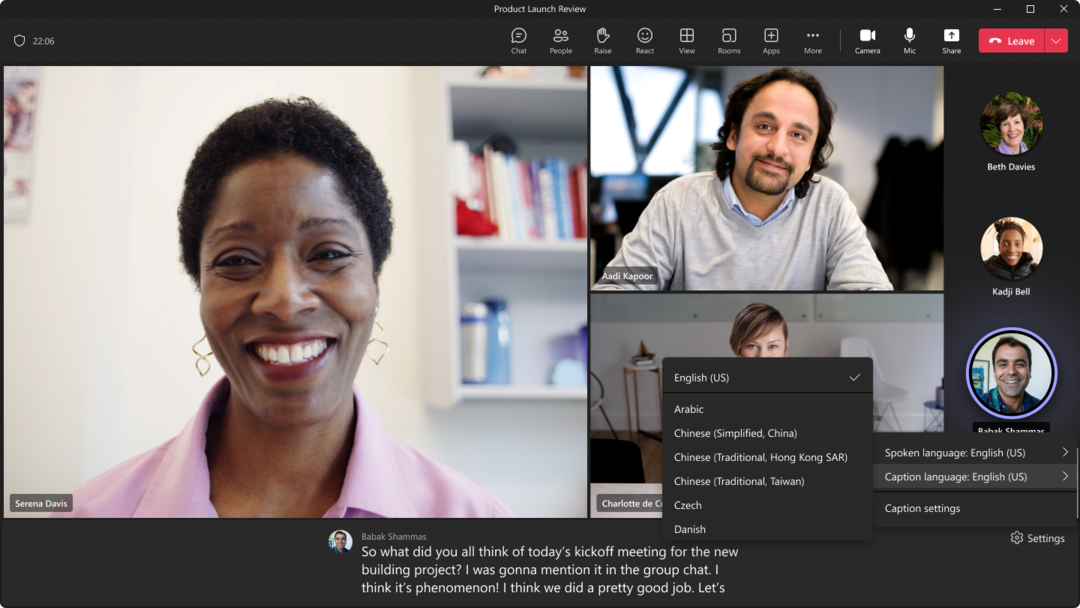თქვენ შეგიძლიათ მარტივად გააუქმოთ თქვენი გუნდის ანგარიში რამდენიმე დაწკაპუნებით.
- თუ თქვენ დაკავშირებული ხართ ორგანიზაციასთან, თქვენი გუნდის ანგარიში ავტომატურად შევა მასში.
- თქვენ შეგიძლიათ მარტივად გააუქმოთ თქვენი ანგარიში რამდენიმე დაწკაპუნებით.
- თქვენ ასევე შეგიძლიათ აირჩიოთ მისი წაშლა და შემდეგ ახალი ანგარიშის შექმნა.

Xდააინსტალირეთ ჩამოტვირთვის ფაილზე დაწკაპუნებით
- ჩამოტვირთეთ Restoro PC Repair Tool რომელიც მოყვება დაპატენტებულ ტექნოლოგიებს (ხელმისაწვდომია პატენტი აქ).
- დააწკაპუნეთ სკანირების დაწყება იპოვონ Windows-ის პრობლემები, რამაც შეიძლება გამოიწვიოს კომპიუტერის პრობლემები.
- დააწკაპუნეთ შეკეთება ყველა პრობლემების გადასაჭრელად, რომლებიც გავლენას ახდენს თქვენი კომპიუტერის უსაფრთხოებასა და შესრულებაზე.
- Restoro ჩამოტვირთულია 0 მკითხველი ამ თვეში.
Microsoft Teams არის ძალიან სასარგებლო აპლიკაცია, როდესაც საქმე ეხება პროფესიულ საკითხებს. დღესდღეობით ორგანიზაციების უმეტესობა იყენებს მას იმ მახასიათებლების წყალობით, რაც მას აქვს. თქვენ შეგიძლიათ მარტივად შეასრულეთ სამუშაო მისი AI შეჯამებით, ან სრული ვიდეოების ყურებაც კი პირდაპირ ჩეთებში.
თუმცა, როგორც ჩანს, აპლიკაცია უამრავ პრობლემას იწვევს, როდესაც საქმე ეხება გუნდის ანგარიშის გამოყენებას რამდენიმე ორგანიზაციისთვის.
კონკრეტულად ერთმა ასეთმა საკითხმა შეიძლება როგორღაც დაუკავშიროს ანგარიში ორგანიზაციას და შეიძლება საკმაოდ რთული და იმედგაცრუებული იყოს, როდესაც გსურთ ამ ანგარიშის გამოყენება სხვა ორგანიზაციისთვის,
ბევრი მომხმარებელი Microsoft-ის საზოგადოებაში ისინი აგვარებენ ამ კონკრეტულ საკითხს, მას შემდეგ, რაც დაუკავშირდნენ თავიანთ ანგარიშებს ორგანიზაციასთან. როდესაც ისინი ცდილობენ ახლა დაიწყონ გუნდების შეხვედრა, ბმულის საშუალებით, რომელსაც ვინმე უგზავნის მათ, ის ავტომატურად აბრუნებს მათ დაკავშირებულ ორგანიზაციაში.
მაშ, რა შეგიძლიათ გააკეთოთ, თუ ამ იმედგაცრუებულ სიტუაციაში ხართ? გააუქმეთ თქვენი ანგარიში. რა თქმა უნდა, მაგრამ როგორ? მიჰყევით ჩვენს სახელმძღვანელოს ქვემოთ, რომ გაიგოთ.
უპირველეს ყოვლისა, თქვენ უნდა იცოდეთ, რომ შეგიძლიათ გააუქმოთ ძველი გუნდის ანგარიში სისტემიდან გასვლით, შემდეგ კი ანგარიშის წაშლით იმ მოწყობილობებიდან, რომლებშიც შესული ხართ.
ამისათვის დააწკაპუნეთ თქვენი გუნდის ანგარიშის პროფილის სურათზე და აირჩიეთ გასვლა.
მოწყობილობებიდან სიმღერისთვის, თქვენ უნდა გააკეთოთ შემდეგი:
- გადადით პარამეტრებში.
- დააწკაპუნეთ ანგარიშზე.

- გადადით ქვემოთ, სანამ არ იპოვით Access-ის სამუშაოს ან სკოლას.

- შედით პანელზე და შემდეგ აირჩიეთ სასურველი მოწყობილობებიდან კავშირის გაწყვეტა.
თქვენ ასევე შეგიძლიათ სცადოთ შემდეგი გამოსავალი:
- შედით თქვენი ანგარიში.
- ზედა მარცხენაზე დააწკაპუნეთ თავდაყირა ისარს, შემდეგ აირჩიეთ ჩემი ანგარიში.

- აქ დააჭირეთ ორგანიზაციებს. იპოვეთ თქვენი ორგანიზაციის სია, აირჩიეთ ის და დააწკაპუნეთ დატოვებაზე.

ეს გადაწყვეტილებები გაითიშება თქვენს ძველ ორგანიზაციას და თქვენ შეძლებთ შეუერთდეთ სხვა გუნდების შეხვედრებს მათში შესვლის გარეშე.
თქვენ ასევე შეგიძლიათ აირჩიოთ თქვენი Microsoft Teams ანგარიშის წაშლა, განსაკუთრებით თუ მას აღარ იყენებთ.
ვიმედოვნებთ, რომ ეს გადაწყვეტილებები დაგეხმარებათ. თუ ამჟამად ამ საკითხთან გაქვთ საქმე, აუცილებლად მოგვწერეთ თქვენი მოსაზრებები და გამოცდილება კომენტარების განყოფილებაში ქვემოთ.
ჯერ კიდევ გაქვთ პრობლემები? გაასწორეთ ისინი ამ ხელსაწყოთი:
სპონსორირებული
თუ ზემოხსენებულმა რჩევებმა არ გადაჭრა თქვენი პრობლემა, თქვენს კომპიუტერს შეიძლება ჰქონდეს უფრო ღრმა Windows პრობლემები. Ჩვენ გირჩევთ ამ კომპიუტერის სარემონტო ხელსაწყოს ჩამოტვირთვა (შეფასებულია მშვენივრად TrustPilot.com-ზე), რათა მათ მარტივად მივმართოთ. ინსტალაციის შემდეგ უბრალოდ დააწკაპუნეთ სკანირების დაწყება ღილაკს და შემდეგ დააჭირე შეკეთება ყველა.